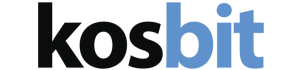Como criar um fórum phpBB
Vamos aprender neste artigo como instalar um dos melhores fóruns gratuitos disponíveis atualmente, o phpBB (PHP Bulletin Board). Ele é fácil e prático de utilizar. Veja online uma demonstração.
1) O primeiro passo é fazer o download da última versão do phpBB. Acesse a área de downloads do site oficial do phpBB:
https://www.phpbb.com/downloads/
Clique em “Download Latest” e aguarde o término do download.
2) Após feito o download na versão .zip do Fórum phpBB, extraia em seu computador.
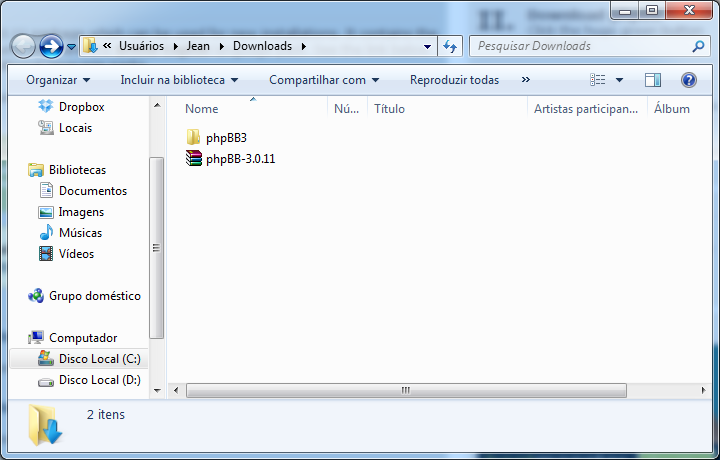
3) Agora vamos copiar a pasta phpBB3 para o diretório raiz da hospedagem, onde queremos instalar o fórum. Para isso, conecte via em sua conta de hospedagem via FTP e arraste para a pasta “public_html” a pasta que foi extraída anteriormente. Caso tenha dificuldade em realizar este procedimento, saiba como realizar uma conexão via FTP.
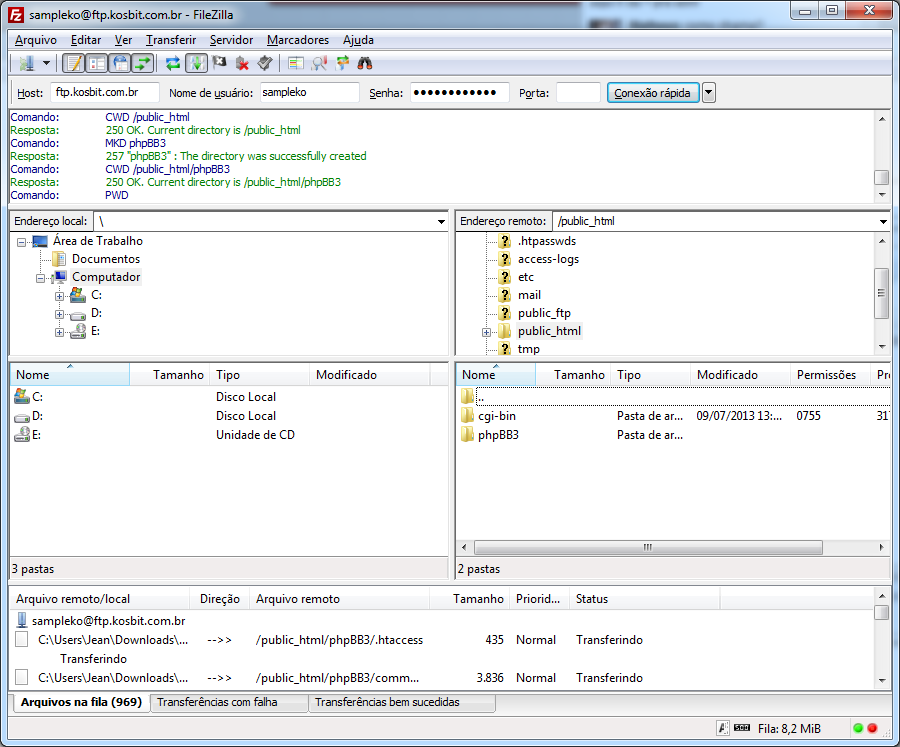
Este passo irá demorar alguns minutos, pois são diversos arquivos que estão sendo transferidos do seu computador para a sua hospedagem. Não esqueça de manter a conexão aberta até o término do envio.
4) Enquanto os arquivos são enviados via FTP, podemos o login no painel de controle para configurar o banco de dados que será utilizado. Para isso, acesse o item “Banco e dados MySQL” da aba “Banco de dados”.
Primeiramente, crie um banco de dados.

Em seguida, um usuário para poder acessar o respectivo banco de dados.
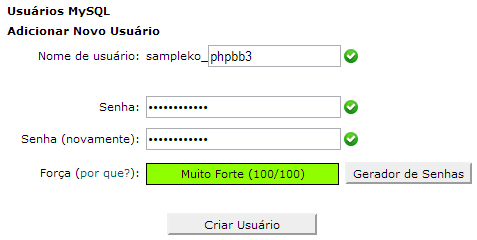
E finalmente, atribuiremos permissão do usuário criado ao banco de dados.
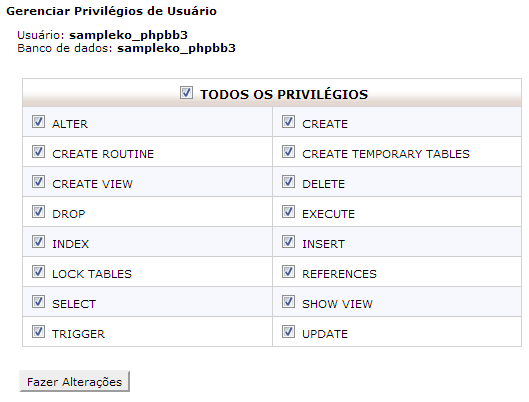
Caso esteja com dificuldades nesse passo, siga esse tutorial e saiba como criar e gerenciar um banco de dados MySQL.
5) Agora com o banco de dados criado e privilégios atribuídos, acesse o link de instalação do fórum phpBB. Verifique antes se o upload dos arquivos via FTP está concluído. Caso não, aguarde o término. Para acessar, basta digitar em seu navegador o seguinte endereço:
Lembre-se que “seu-dominio.com” deverá ser preenchido pelo seu nome de domínio.
Clique em “Install” para iniciar a instalação do fórum phpBB. Na próxima janela, haverá informações sobre os requisitos do servidor. Para prosseguir, clique em “Proceed to next step”.
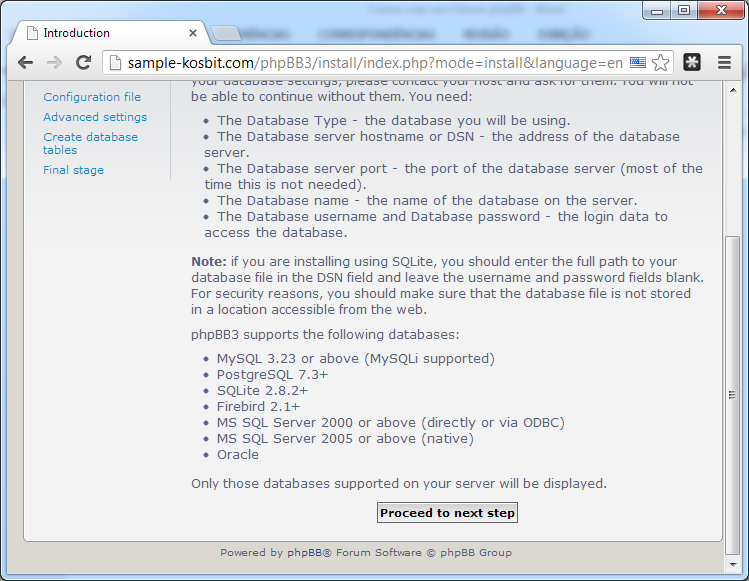
Agora ele irá averiguar os requisitos mínimos do servidor e no final da página, clique em “Start install”.
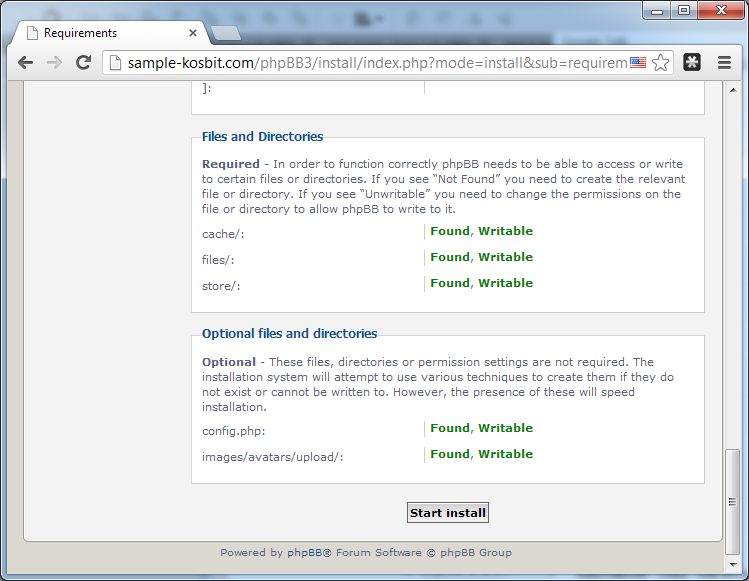
6) Agora nesta etapa é um processo muito importante, pois deve-se preencher com as informações do banco de dados, criadas no quarto passo.
Preencha com atenção os dados solicitados como mostra a imagem abaixo.
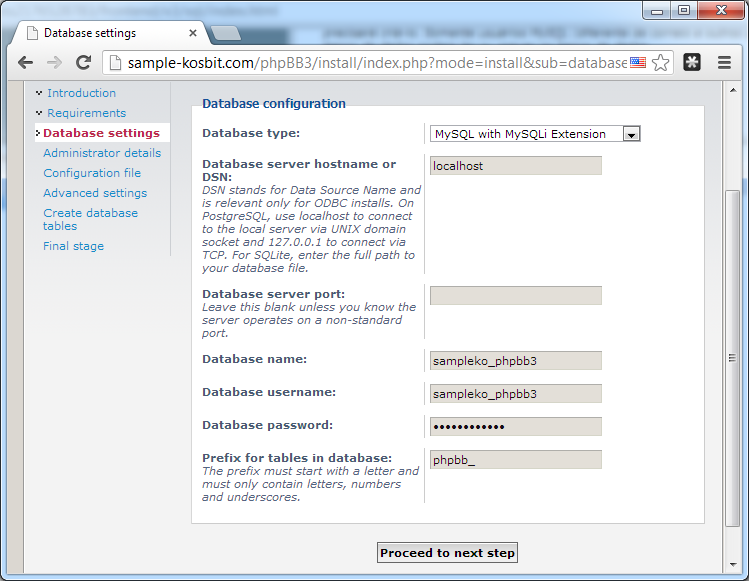
Feito isso, clique em “Proceed to next step” para verificar se os dados estão corretos.
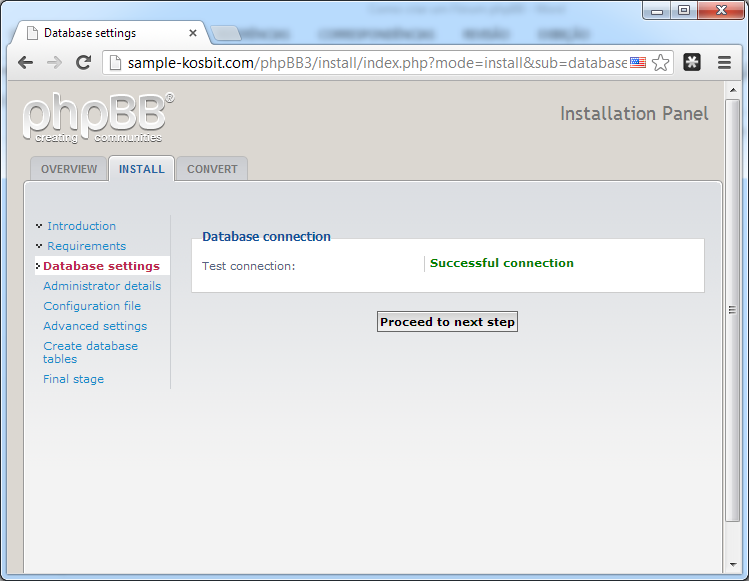
Caso venha a receber uma tela de falha, volte para o passo anterior e verifique os dados informados.
Após isso, clique novamente em “Proceed to next step”.
7) A partir desse momento, resta apenas determinarmos as preferências do fórum e do administrador. Na tela a seguir, informe os dados do administrador do Fórum phpBB (usuário, senha e e-mail) e também o idioma padrão do fórum.
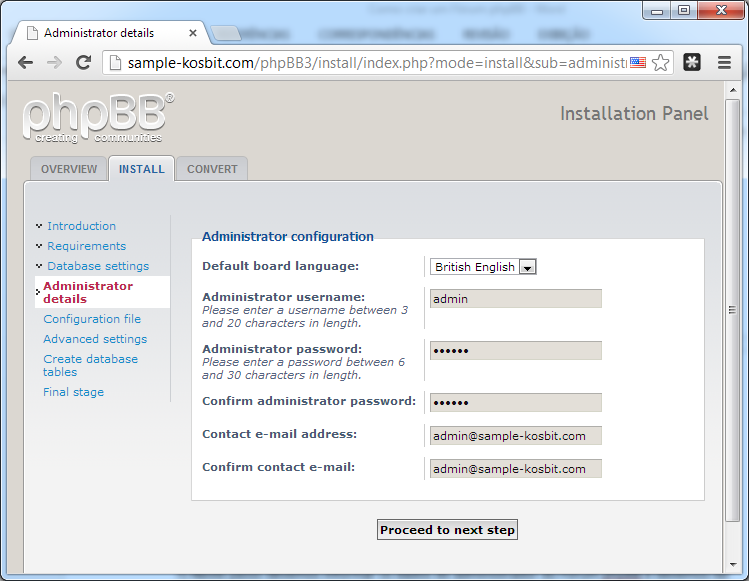
Atenção! Armazene esses dados e o mantenha em um lugar seguro, pois sem ele, não será possível entrar no painel administrativo do fórum.
Após preenche-los, clique em “Proceed to next step” e será exibido novamente uma tela de sucesso.
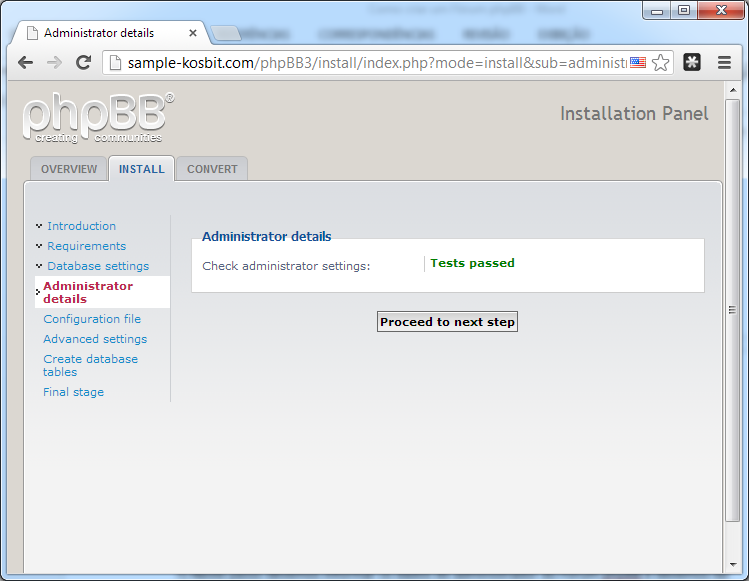
Caso venha a receber uma tela de falha, volte para o passo anterior e verifique os dados informados. Após, clicamos novamente em “Proceed to next step”.
8) Agora, será exibido uma tela em que nos informa se o processo de instalação houve permissão para criar o arquivo de configuração, clique em “Proceed to next step” para prosseguir.
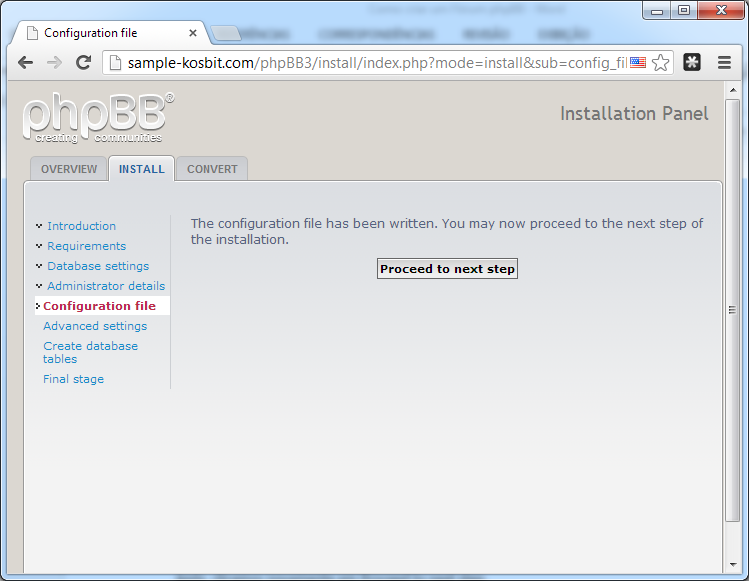
9) Neste passo, será solicitado informações de e-mail e URL de instalação, as configurações atuais são as padrões e inicialmente recomendamos mantê-las afim de evitar problemas.
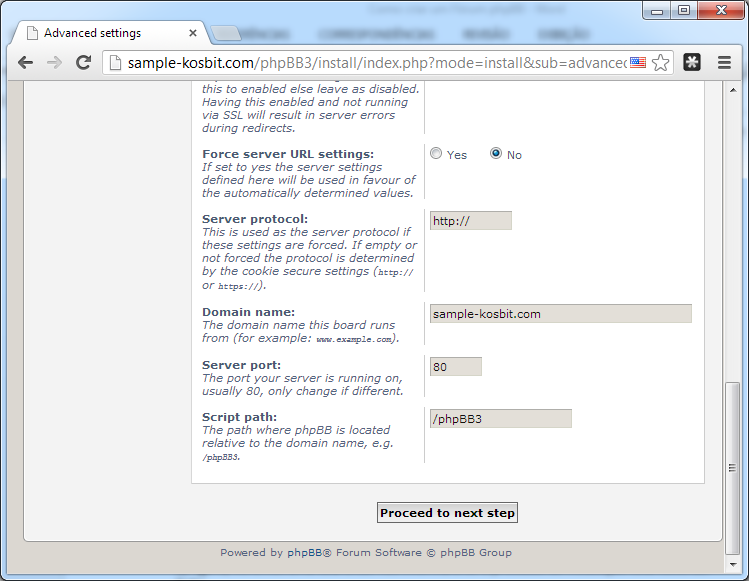
10) Neste passo o phpBB nos alerta que tabelas no banco de dados foram preenchidas com as configurações preenchidas nos passos anteriores.
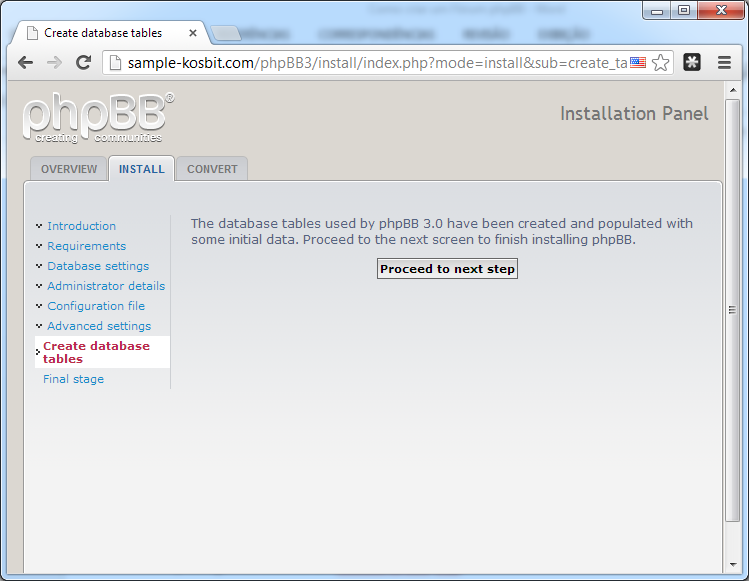
Após clicar em “Proceed to next step”, uma tela de sucesso da instalação será exibida. Clique em “login” para ser redirecionado para a área administrativa do fórum phpBB.
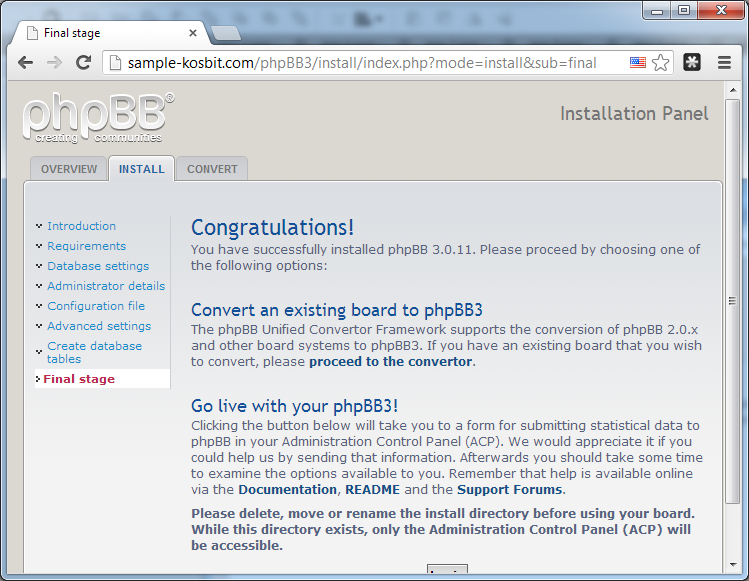
Pronto! O Fórum phpBB foi instalado com êxito.
Para acessar o seu fórum basta digitar na barra de endereço do seu navegador:
Lembre-se que “seu-dominio.com” deverá ser preenchido pelo seu nome de domínio.
Observação: em seu primeiro acesso, será solicitado para excluir a pasta install (via FTP) por questão de segurança. Após a exclusão, a mensagem será removida.
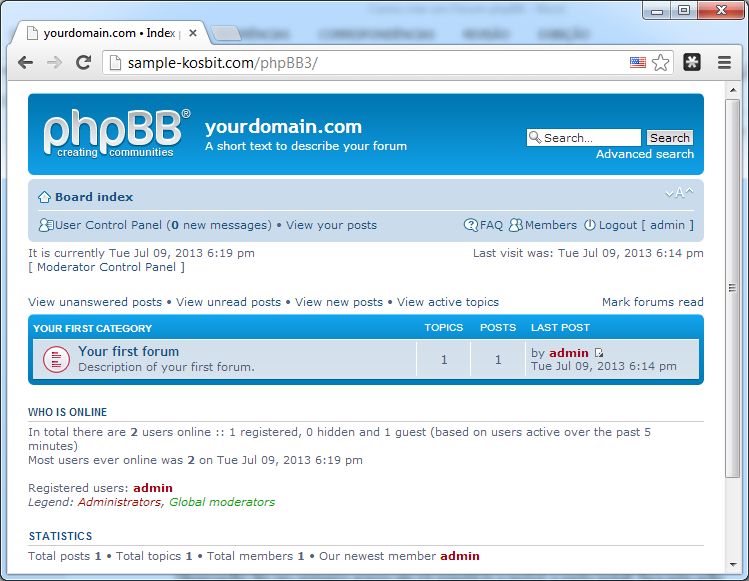
Divirta-se com seu novo fórum phpBB. Caso tenha dúvidas, deixe comentários abaixo para que possamos o ajudar!